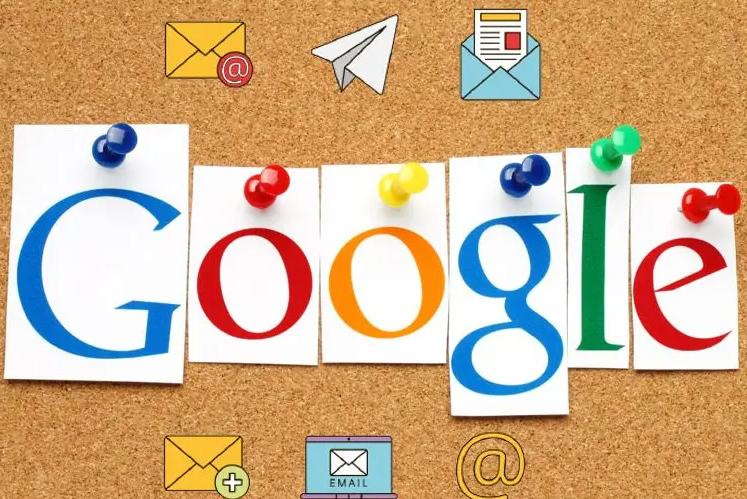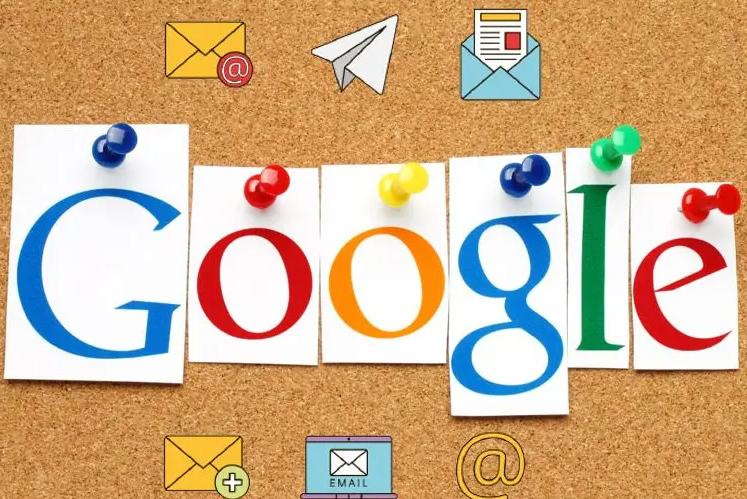
在当今数字化时代,浏览器已成为我们访问互联网的重要工具。而Chrome浏览器以其简洁的界面、强大的功能以及出色的性能,深受广大用户的喜爱。其中,管理网页显示设置这一功能,能让用户根据自己的需求和偏好,获得更舒适、更个性化的浏览体验。下面就详细介绍一下如何通过Chrome浏览器来管理网页显示设置。
一、调整字体大小
有时候,网页上的字体大小可能不太适合阅读,此时我们可以在Chrome浏览器中轻松调整字体大小。具体操作方法是:点击浏览器右上角的三个点(菜单按钮),在下拉菜单中选择“设置”选项。进入设置页面后,在左侧栏中找到并点击“外观”选项。在这里,你可以通过拖动“字体大小”滑块来增大或减小网页字体的大小,直到达到你满意的效果为止。调整完成后,关闭设置页面,你会发现当前网页的字体大小已经按照你的设置进行了改变。
二、更改主题颜色
Chrome浏览器还提供了多种主题颜色供用户选择,以满足不同用户的视觉喜好。同样,先点击浏览器右上角的菜单按钮,选择“设置”。然后在左侧栏中点击“外观”,接着在“主题”部分,你可以看到默认的主题颜色选项,如“默认”“深色”“亮色”等。如果你想要更多个性化的主题颜色,可以点击“获取更多主题”链接,这会跳转到Chrome网上应用店,里面有大量由用户或开发者制作的主题可供下载和安装。选择你喜欢的主题后,点击“添加到Chrome”按钮,安装完成后,浏览器会自动应用该主题颜色。
三、启用或禁用网页缩放
在某些情况下,你可能希望对特定的网页进行缩放操作,以便更清晰地查看内容或者适应屏幕显示。要实现这一功能,可以在打开目标网页后,点击右上角的三个点(菜单按钮),然后选择“缩放”选项。在这里,你可以选择放大或缩小网页的比例,比如125%、150%等放大比例,或者75%、50%等缩小比例。如果你想要根据页面内容自动调整缩放比例,也可以勾选“页面缩放 - 自动”。此外,你还可以通过快捷键Ctrl + 加号(Windows/Linux)或Command + 加号(Mac)来快速放大网页,通过Ctrl + 减号(Windows/Linux)或Command + 减号(Mac)来快速缩小网页。
四、管理网页显示语言
当你访问一些国外网站或者需要将网页内容翻译成自己熟悉的语言时,Chrome浏览器的语言设置功能就派上用场了。点击浏览器右上角的菜单按钮,选择“设置”。在左侧栏中点击“高级”,然后在展开的选项中找到“语言”部分。在这里,你可以看到已添加的语言列表以及语言优先级设置。如果要添加新的语言,点击“添加语言”按钮,从下拉列表中选择你需要的语言,然后点击“添加”按钮即可。对于某个特定网页,你可以右键点击页面空白处,选择“翻译成[你选择的语言]”,这样浏览器会自动将该网页翻译成你指定的语言。
通过以上这些操作步骤,你就可以轻松地通过Chrome浏览器管理网页显示设置了,让网页浏览更加符合你的个人需求和习惯。无论是调整字体大小、更改主题颜色,还是进行网页缩放和管理显示语言,都能帮助你获得更好的浏览体验。